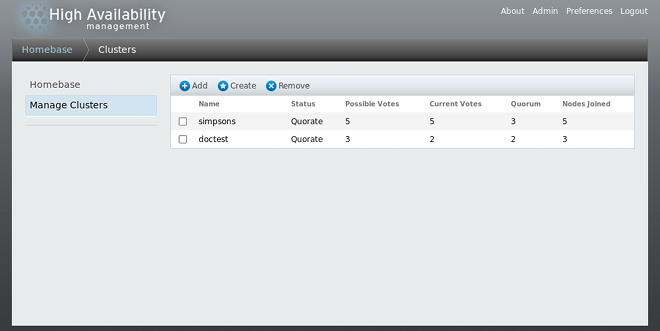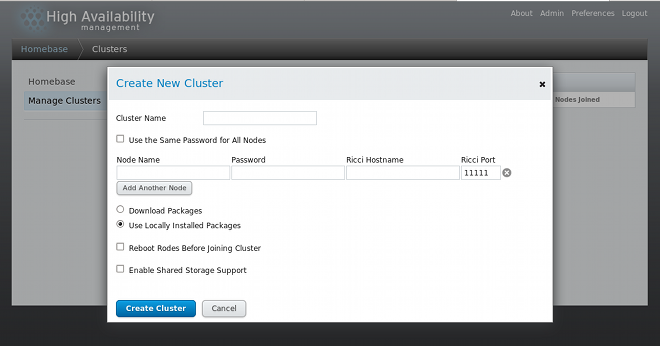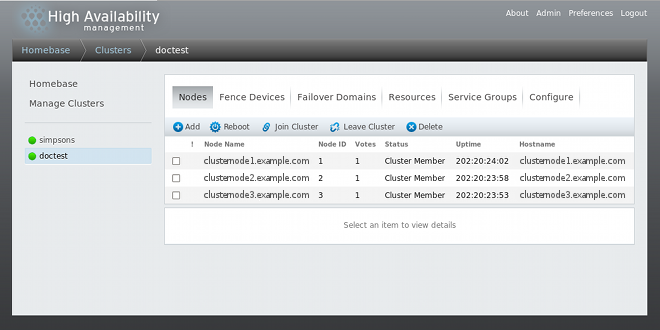3.4. Creazione di un cluster
Per creare un cluster con luci specificare il nome di un cluster, aggiungere i nodi al cluster, inserire le password per ricci di ogni nodo ed inviare la richiesta di creazione del cluster. Se le informazioni relative alle password ed al nodo sono corrette Conga installerà automaticamente il software nei nodi (se i pacchetti software appropriati non sono installati) e successivamente avvierà il cluster. Creare un cluster nel modo seguente:
- Selezionare dal menu nella parte sinistra della pagina luci . A questo punto apparirà la schermata come riportato in Figura 3.2, «Pagina di gestione del cluster di luci».
Figura 3.2. Pagina di gestione del cluster di luci
- Selezionate . A questo punto verrà visualizzata la schermata come mostrato in Figura 3.3, «casella di dialogo per la creazione del cluster di luci».
Figura 3.3. casella di dialogo per la creazione del cluster di luci
- Inserire i seguenti parametri sulla schermata :
- Nel campo inserire il nome del cluster. Il nome non può superare i 15 caratteri.
- Se ogni nodo nel cluster ha la stessa password di ricci sarà possibile selezionare per riempire automaticamente il campo durante l'aggiunta dei nodi.
- Inserire il nome per un nodo del cluster nella colonna e la password di ricci nella colonna .
- Se il sistema è configurato con una rete privata apposita usata solo per il traffico del cluster allora configurate luci per una comunicazione con ricci su un indirizzo diverso da quello risolto dal nome del nodo del cluster. Per fare questo inserie l'indirizzo come .
- Se usate una porta diversa per l'agente ricci allora l'impostazione predefinita è 11111. Questo parametro può essere modificato.
- Selezionare ed inserire il nome del nodo e la password di ricci per ogni nodo aggiuntivo nel cluster.
- Se non desiderate aggiornare i pacchetti software del cluster precedentemente installati sui nodi alla creazione del cluster, lasciate l'opzione selezionata. Se desiderate aggiornare tutti i pacchetti software del cluster selezionate l'opzione .
Nota
Se selezionate o l'opzione , se qualsiasi componente del cluster risulta mancante (cman,rgmanager,modclustere le rispettive dipendenze), essa verrà installata. Se non possono essere installate la creazione del nodo fallirà. - Selezionare .
- Selezionate per l'uso dello storage clusterizzato; Così facendo verranno scaricati i pacchetti che supportano lo storage clusterizzato e verrà altresì abilitato LVM clusterizzato. Eseguite questa selezione quando avrete accesso al Resilient Storage Add-On o Scalable File System Add-On.
- Selezionate . Selezionando verranno eseguite le seguenti azioni:
- Se avete selezionato i pacchetti software del cluster verranno scaricati sui nodi.
- Il software del cluster sarà installato sui nodi (o verrà verificata l'installazione dei pacchetti software corretti).
- Il file di configurazione del cluster viene aggiornato e diffuso su ogni nodo nel cluster.
- I nodi aggiunti si uniscono al cluster.
A questo punto è possibile visualizzare un messaggio il quale indica la creazione del cluster. Quando il cluster è pronto la schermata mostrerà lo stato del cluster appena creato come riportato in Figura 3.4, «Visualizzazione dei nodi del cluster». Da notare che se ricci non è in esecuzione la creazione del cluster fallirà.Figura 3.4. Visualizzazione dei nodi del cluster
- Dopo aver selezionato per la creazione del cluster, sarà possibile aggiungere o rimuovere i nodi selezionando le funzioni o dal menu nella parte alta delle pagina di visualizzazione dei nodi. Se non cancellate un intero cluster sarà necessario prima arrestare i nodi e successivamente cancellarli. Per informazioni su come rimuovere un nodo da un cluster esistente in funzione consultare Sezione 4.3.4, «Rimozione di un membro da un cluster».
Nota
La rimozione di un nodo del cluster è un processo distruttivo e, una volta eseguito, non può essere annullato.